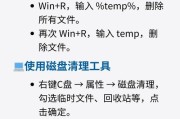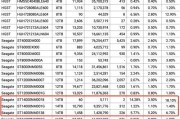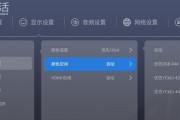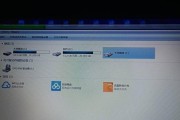在使用电脑的过程中,我们时常需要查看硬盘中的文件内容,无论是工作资料、学习资料还是个人娱乐内容,了解如何高效、直观地查看硬盘文件显得至关重要。接下来,我们将介绍几种简单有效的方法来查看电脑硬盘文件内容,无论你是电脑新手还是老用户,都能在本篇文章中找到合适的解决方案。
一、使用Windows资源管理器查看硬盘文件
对于Windows操作系统用户来说,资源管理器是查看和管理硬盘文件最基本的工具之一。
步骤详解:
1.打开资源管理器:在电脑屏幕左下角点击“开始”按钮,然后选择“文件资源管理器”或者直接在任务栏的搜索框中输入“文件资源管理器”来打开它。
2.导航到指定硬盘:在资源管理器的左侧边栏中找到“此电脑”或“我的电脑”,点击进入可以看到包括硬盘在内的所有存储设备。
3.浏览文件和文件夹:选择你需要查看的硬盘分区,你可以通过双击进入各个文件夹,查看其中的文件内容。
注意事项:
在资源管理器中,你可以使用上方的搜索框快速找到特定文件或文件夹。
按住Ctrl键可以选择多个不连续的文件,按住Shift键则可以选择一系列连续的文件。
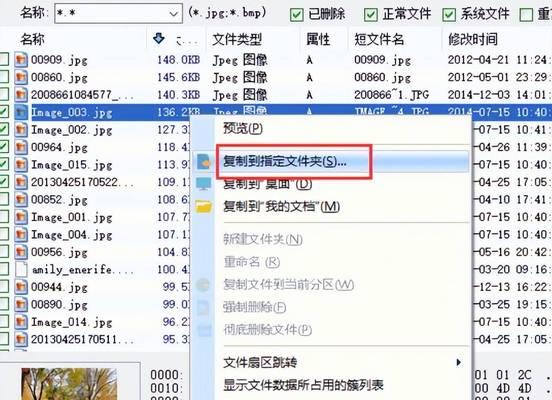
二、使用快捷键快速打开文件夹
如果你希望快速打开特定文件夹,利用快捷键可以更加高效。
操作指南:
使用Win+E快捷键:这个快捷键组合可以直接打开Windows资源管理器的“此电脑”视图。
使用Alt+Enter快捷键:选中文件后,按此快捷键可以查看该文件的属性信息。
使用Ctrl+Shift+N快捷键:快速创建新的文件夹。
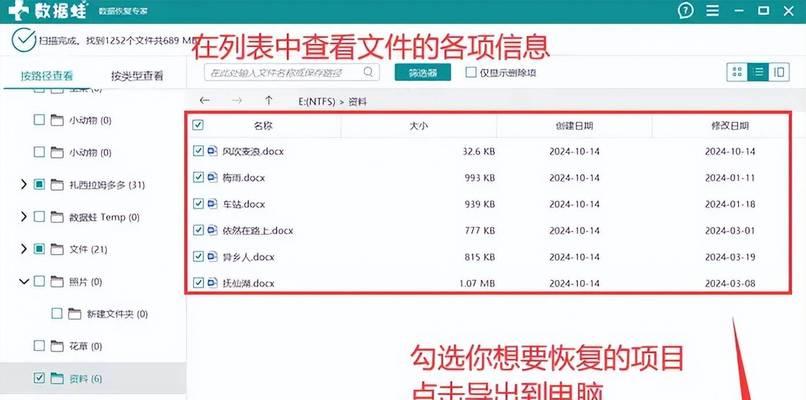
三、利用第三方软件查看和管理文件
除了系统自带的资源管理器,市场上还存在众多第三方软件可以提供更多的文件查看和管理功能。
常见第三方软件推荐:
TotalCommander:具有双窗口操作、强大的文件管理功能,适合高级用户。
Everything:以搜索为主的文件快速索引工具,能够快速找到硬盘中的文件。
FileExplorerOptions:对资源管理器进行高度自定义,例如改变图标大小、修改文件夹视图等。
使用提示:
在下载第三方软件时,确保来源可靠,避免安装可能含有恶意软件的工具。
阅读软件说明,了解不同工具的专有功能,以适应不同的文件管理需求。
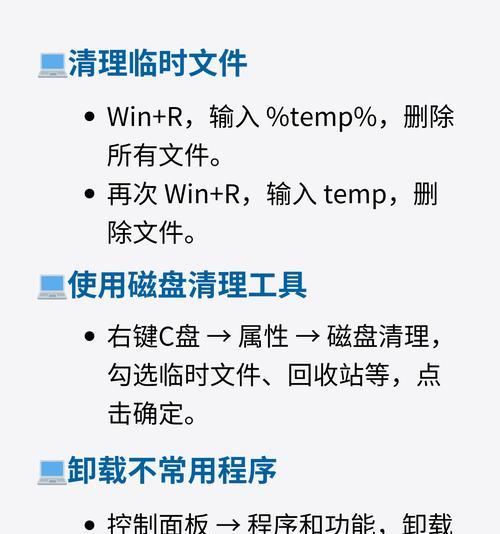
四、查看硬盘隐藏文件和系统文件
有时候,硬盘中会包含一些隐藏的或系统文件,这些文件在正常情况下不显示,但有时查看这些文件也是必要的。
如何显示隐藏和系统文件:
1.打开资源管理器。
2.点击“查看”标签页,在“选项”中找到“查看”按钮。
3.在弹出的“文件夹选项”对话框中,选择“查看”标签页。
4.在高级设置中,找到“隐藏文件和文件夹”选项。
5.选择“显示隐藏的文件、文件夹和驱动器”选项,然后点击“确定”。
注意:
显示系统文件和隐藏文件时请谨慎,因为某些系统文件或文件夹可能不应被随意更改或删除。
五、通过命令提示符查看硬盘文件
如果你是高级用户,可能更倾向于使用命令行工具来查看和管理硬盘文件。
使用cmd命令提示符:
1.按下Win+R键打开运行对话框,输入`cmd`并按回车键打开命令提示符窗口。
2.输入`dir`命令并回车,可以查看当前目录下的文件和文件夹。
3.输入`cd`命令后跟目录名,可以进入不同的目录。
4.输入`type`命令后跟文件名,可以查看文本文件的内容(例如:`type文件路径\文件名.txt`)。
小贴士:
在使用命令提示符时,请确保输入的命令和路径正确,避免对系统文件进行误操作。
六、文件预览功能和快速访问
在现代操作系统中,文件预览功能可以让你在不打开文件的情况下快速预览文件内容。
如何使用文件预览:
1.在资源管理器中,点击“查看”标签页,选择“预览窗格”选项。
2.现在你可以在资源管理器的右侧看到文件的预览内容,包括图片、文档等。
快速访问:
Windows资源管理器的左侧边栏有“快速访问”项目,系统会自动显示最近打开的文件和常用文件夹,方便用户快速访问。
通过以上方法,无论是通过图形界面还是命令行,都可以方便地查看电脑硬盘中的文件内容。每种方法都有其独特的应用场景,你可以根据自己的实际需求选择最适合的方法。随着对硬盘文件管理的深入了解,相信你能够更加高效地利用你的电脑硬盘,提升工作和生活的便利性。
标签: #电脑硬盘